Isi kandungan
Ada kalanya, perisian lapuk mungkin menjadi kebimbangan sebenar kerana ia mungkin bermasalah atau menimbulkan risiko keselamatan. Memastikan perisian Mac anda dikemas kini adalah penting untuk sebab ini.
Sebaliknya, bagaimanakah anda boleh memastikan komputer anda sentiasa dikemas kini? Jadi, mari kita lihat kemas kini macOS terbaharu dan cara mendayakan kemas kini untuk Mac anda. Dan memandangkan tiada pilihan penyelenggaraan satu saiz yang sesuai untuk semua, mari lihat kemas kini MacOS yang berbeza dan perkara yang paling sesuai untuk anda.
Apakah Versi macOS Terkini?
Pada 25 Oktober 2021, Apple menerbitkan macOS 12.0 Monterey, versi sistem pengendalian terbaharu. Walaupun MacOS 13 dijangka tiba pada Oktober 2022. Kira-kira sekali setahun, Apple mengeluarkan versi utama baharu. Mac App Store menawarkan kemas kini ini secara percuma. Dikenali sebagai macOS Monterey, versi terkini sistem pengendalian Mac Apple ialah macOS 12.0. OS X 10.8 ialah versi utama kelapan belas Mac.
Berikut ialah beberapa ciri baharu yang ditawarkan kemas kini macOS baharu:
Kawalan Universal membolehkan anda menggunakan satu tetikus, pad jejak dan papan kekunci untuk mengalihkan maklumat merentas Mac dan iPad. Mac boleh digunakan sebagai pembesar suara untuk muzik berbilang bilik dan boleh membuat filem AirPlay, permainan, gambar dan banyak lagi daripada iPhone atau iPad.
Safari menampilkan gaya bar tab baharu pilihan yang memudar ke latar belakang dan Kumpulan Tab untuk menggabungkan tab aktif untuk memudahkan pertukaran antara kerja. Kumpulan Tab boleh dikongsi antara peranti.
FaceTime menawarkan audio spatial, jadi suara terdengar seperti datang dari skrin, manakala Pengasingan Suara mengeluarkan bunyi latar belakang. Berbilang peserta panggilan boleh menggunakan mod bunyi Spektrum Lebar. Mod Potret mengaburkan tirai latar anda seperti imej iPhone.
Dengan SharePlay , pengguna boleh melihat filem dan episod TV, mendengar muzik dan berkongsi skrin mereka melalui FaceTime dan aplikasi pihak ketiga. Dikongsi Dengan Anda dalam Mesej menyimpan bahan dalam Foto, Safari, Podcast, Berita dan Apple TV.
Semua pintasan iPhone (dan banyak lagi) boleh diakses pada Mac dengan macOS Monterey. Perisian Pintasan Apple dibenamkan di seluruh macOS untuk melancarkan pintasan daripada bar menu, Finder, Spotlight, Siri, dsb.
Lihat Lagi: Sejarah Versi macOS
Orang ramai memuja Mac dan membencinya. Anda mungkin mengkritik OS mereka, peralatan mahal dan gaya elit yang licin. Mari bandingkan Mac ini untuk mencari yang terbaik untuk anda.
Sierra (macOS 10.12)
Apple menamakan semula Sierra "macOS" Apple Watch membuka kunci Mac, antara kelebihan iOS yang lain. Fungsi Pengoptimuman Storan baharu menyediakan gambaran keseluruhan storan yang lengkap dan petua penjimatan ruang. Siri!
Sierra Tinggi (macOS 10.13)
macOS High Sierra memperkenalkan HEIC dan Sistem Fail Apple (APFS), penggantian yang dipertingkatkan kepada HFS+. Terdapat peningkatan kecil pada Safari, Mel dan Foto.
Mojave (macOS 10.14)
Kemas kini ini membolehkan pengguna mac menukar warna skrin agar sepadan dengan jadual hari ke malam mereka. iOS mempunyai aplikasi tambahan seperti Saham, Berita dan Laman Utama.
Catalina (macOS 10.15)
macOS Catalina membahagikan iTunes kepada Muzik, Podcast dan Filem. Sidecar membolehkan anda menyambungkan skrin iPad ke Mac anda dan pembangun boleh menukar program iOS kepada macOS.
Monterey (macOS 12.0)
macOS Monterey menambah Pintasan untuk mengautomasikan aliran kerja anda menggunakan aplikasi. Kawalan Universal, peralihan cecair antara peranti Mac dan iOS (anda boleh memindahkan penunjuk anda antara Mac dan iPad), Safari yang dikemas kini dengan kumpulan tab dan ciri FaceTime yang menakjubkan.
Perbandingan MacOS: Monterey lwn Big Sur
Adakah anda ingin menaik taraf macOS anda kepada Monterey? Apakah perbezaan utama antara macOS Big Sur vs Monterey? Ketahui semua tentang ciri baharu dan kemajuan Monterey daripada Big Sur.
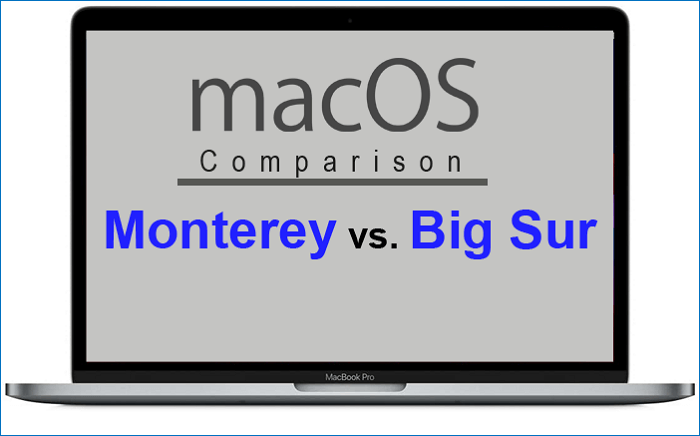
Mengapa Anda Perlu Meningkatkan macOS Anda kepada Versi Terkini?
Apple mengeluarkan versi baharu sistem pengendalian macOSnya setiap tahun, dan peningkatan ini percuma untuk dimuat turun dan dipasang. Terdapat banyak sebab yang baik untuk meningkatkan macOS anda kepada versi terkini. Sama ada anda sedang mencari prestasi yang lebih baik, ciri baharu atau keserasian dengan peranti dan perisian yang lebih baharu, peningkatan selalunya merupakan idea yang baik.
- Pertama, versi macOS yang lebih baharu biasanya termasuk peningkatan prestasi dan pembetulan pepijat . Menaik taraf macOS anda kepada versi terkini boleh membantu Mac anda berjalan dengan lebih lancar dan cekap.
- Selain itu, versi baharu macOS sering memperkenalkan ciri baharu yang boleh menjadikan hidup anda lebih mudah atau membantu anda menjadi lebih produktif. Jadi jika anda sedang mencari sebab untuk menaik taraf, prestasi dan ciri baharu adalah dua yang bagus.
- Akhir sekali, menaik taraf kepada versi macOS terkini membantu memastikan bahawa Mac anda akan serasi dengan perisian dan persisian terkini . Jika anda menggunakan versi macOS yang lebih lama, anda mungkin mendapati bahawa beberapa apl dan peranti yang lebih baharu tidak berfungsi dengan betul. Menaik taraf kepada versi terkini boleh membantu menyelesaikan masalah ini.
Bagaimana untuk Meningkatkan kepada macOS Terkini?
Kemas kini atau tingkatkan macOS dan program terbina dalam seperti Safari menggunakan ciri Kemas Kini Perisian. Sandarkan Mac anda sebelum memulakan. Ikut arahan ini untuk memasang kemas kini perisian.
Langkah 1: Pilih Keutamaan Sistem daripada menu Apple.
Langkah 2: Pilih Kemas Kini Perisian dalam Keutamaan Sistem.
Langkah 3: Klik Kemas Kini/Tingkatkan Sekarang:
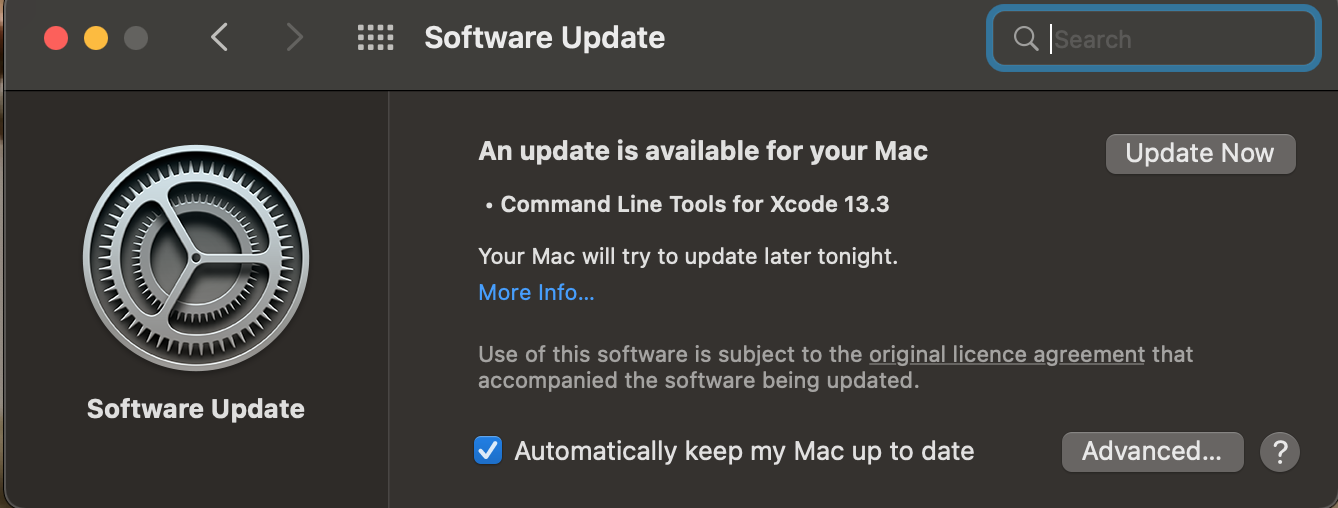
Selain itu, jika anda takut kehilangan data dan mencari cara yang lebih selamat untuk memasang sistem macOS terkini, anda boleh menggunakan Wizard Pemulihan Data EaseUS untuk Mac. Alat ini akan melindungi fail kritikal anda dan membantu anda menaik taraf sistem anda secara percuma.
Berikut ialah langkah terperinci yang anda perlukan untuk mencipta pemasang macOS boleh boot pada peranti anda dengan selamat dan mudah. Baca terus!
Langkah 1. Pilih versi macOS
Pilih versi macOS daripada senarai, atau klik pilihan "Muat Semula" untuk mendapatkan versi macOS yang dimuat turun. Atau anda boleh menambah pemasang macOS dari cakera anda dengan mengklik butang "Tambah". Masukkan pemacu kilat USB yang lebih besar daripada 16 GB untuk menyimpan pemasang macOS.

Langkah 2. Padam pemacu kilat USB
Selepas memilih pemacu kilat USB, klik pilihan "Padam dan buat" dalam tetingkap pop timbul untuk memformat pemacu kilat USB anda dengan cepat, dan kemudian klik butang "Buat pemasang macOS" untuk meneruskan.
- Nota: Operasi ini akan memadamkan semua data pada pemacu kilat USB anda, sila sandarkan data penting terlebih dahulu atau gunakan perisian pemulihan data EaseUS untuk memulihkan data anda.

Langkah 3. Cipta pemacu but pemasang macOS
Tunggu proses selesai, dan klik butang "Selesai". Pemacu but pemasang macOS anda telah berjaya dibuat!

Adakah Naik Taraf macOS Menyebabkan Kehilangan Data?
Secara umum, mengemas kini macOS tidak memusnahkan data pengguna. Program dan tetapan yang diprapasang disimpan. Apabila versi macOS utama baharu diperkenalkan, ramai orang menaik taraf.
Walau bagaimanapun, peningkatan macOS menyebabkan kehilangan data, yang juga boleh berlaku jika anda mempunyai perisian pihak ketiga yang tidak serasi atau persisian yang disambungkan ke komputer anda semasa proses naik taraf.
Jika terdapat keadaan yang tidak dijangka semasa proses naik taraf: contohnya, komputer kehabisan kuasa dan tiba-tiba ranap, menyebabkan naik taraf sistem terganggu secara tiba-tiba. Dan jika naik taraf mengambil masa terlalu lama, ia juga boleh menyebabkan kehilangan data.
Bagaimana untuk memulihkan data yang hilang selepas kemas kini macOS?
Jika anda mengalami sebarang kehilangan data selepas menaik taraf macOS anda, perkara pertama yang perlu anda lakukan ialah menyemak sandaran. Jika anda tidak mempunyai sebarang sandaran, anda mungkin boleh menggunakan perisian pemulihan data untuk memulihkan fail yang hilang.
Wizard Pemulihan Data EaseUS ialah alat pemulihan fail berkuasa yang mudah. Ia penuh dengan fungsi, kelihatan hebat dan tidak memerlukan kerja. EaseUS Data Recovery Wizard ialah alternatif pemulihan data Mac yang menakjubkan dengan UI yang cantik dari segi estetika dan mesra pengguna. Bukan sekadar penampilan. Perisian ini boleh mendapatkan semula data daripada sandaran Time Machine .
Ia juga mempunyai penapis fail yang membantu anda mengehadkan hasil, pilihan DVD boleh boot yang membolehkan anda memulihkan data walaupun OS anda tidak dimulakan, dan alat "Pulih ke Awan" yang menyimpan fail yang dipulihkan terus ke storan Awan.
Nota: Anda boleh membuat sandaran dengan mengklik "Sandaran Cakera" di sebelah kiri dahulu. Apabila cakera rosak atau data pada cakera dipadam atau hilang secara tidak sengaja, anda boleh mendapatkan semula data daripada imej sandaran.
Langkah 1. Pilih lokasi
Pilih cakera tempat anda kehilangan data selepas mengemas kini kepada macOS Sonoma/Ventura/Monterey/Big Sur. Kemudian, klik "Cari fail yang hilang".

Langkah 2. Cari data yang hilang selepas imbasan
Wizard Pemulihan Data EaseUS untuk Mac akan segera mengimbas volum cakera yang anda pilih dan memaparkan hasil imbasan pada anak tetingkap kiri. Gunakan jenis fail dan laluan fail untuk mencari data yang dikehendaki pada Mac.

Langkah 3. Pulihkan data selepas kemas kini macOS
Pilih fail sasaran yang hilang tanpa disedari semasa atau selepas kemas kini dan klik butang "Pulih" untuk mendapatkannya kembali.

Fikiran Akhir
Artikel ini memperkenalkan anda kepada versi terbaharu sistem macOS dan memperkenalkan anda secara terperinci tentang cara menaik taraf kepada sistem terkini dan cara mendapatkan semula data yang hilang. Kami sangat mengesyorkan menggunakan Wizard Pemulihan Data EaseUS untuk memulihkan data yang hilang semasa naik taraf macOS. Walaupun anda ingin memulihkan data daripada pemacu keras yang diformatkan , Wizard Pemulihan Data EaseUS juga boleh membantu anda berbuat demikian.
artikel berkaitan
-
Bagaimana untuk Memulihkan Fail yang Dihapus di Mac Selepas Mengosongkan Tong Kitar Semula
/2022/09/21
-
Cara Melihat Gambar dari Kad SD pada Macbook
![author icon]() Daisy/2024/09/23
Daisy/2024/09/23
-
Pemacu Denyar USB Tidak Dipaparkan pada Mac, Mengapa dan Cara Membaiki
![author icon]() Daisy/2024/09/11
Daisy/2024/09/11
-
Fail Video Tidak Dipaparkan pada Mac Kad SD [dengan 5 Pembetulan Terbukti]
![author icon]() Daisy/2024/09/20
Daisy/2024/09/20